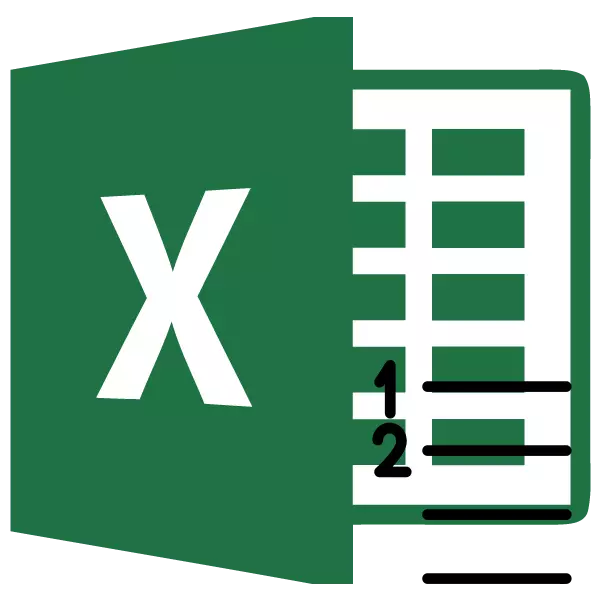
Microsoft Excel programak erabiltzaileei hainbat modu eskaintzen dizkie lerroak automatikoki zenbakitzeko. Horietako batzuk ahalik eta errazak dira, bai errendimenduan bai funtzionaltasunean, beste batzuk, berriz, konplexuagoak dira, baina aukera bikainak ondorioztatzen dituzte.
1. metodoa: lehen bi lerroak betetzea
Lehenengo bideak lehen bi lerroak zenbakien arabera betetzea dakar.
- Zenbakiarako hautatutako lehen katearen arabera, "1" irudia jarri dugu, bigarrenean (zutabean) - "2".
- Bi zelula beteak nabarmentzen ditugu. Horietako baxuenen beheko izkinan bihurtzen gara. Betetzeko markatzailea agertzen da. Egin klik saguaren ezkerreko botoian eta pinatutako botoiarekin, luzatu mahaiaren amaierara.
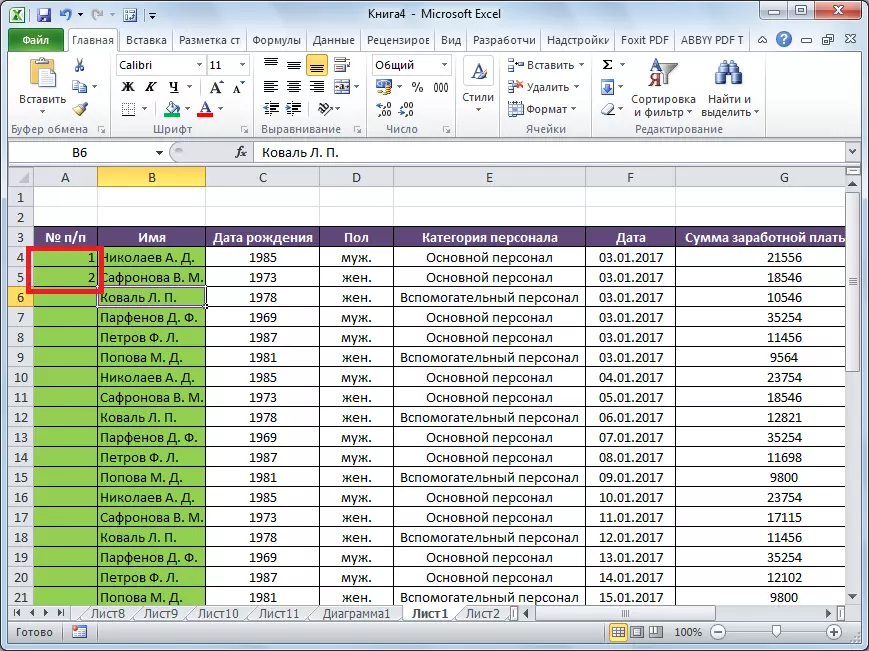
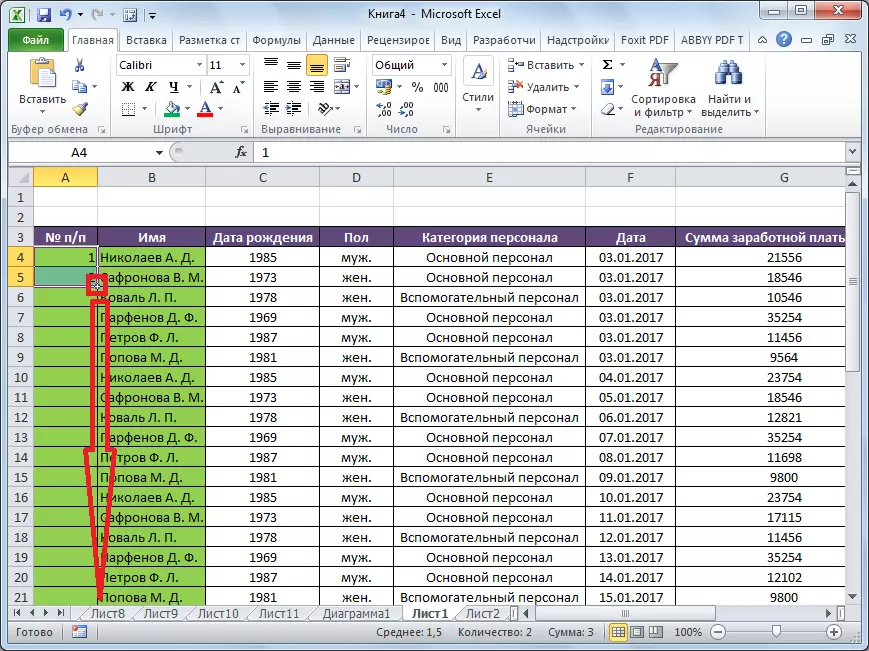
Ikus dezakezuenez, lerroen kopurua automatikoki betetzen da ordenan.
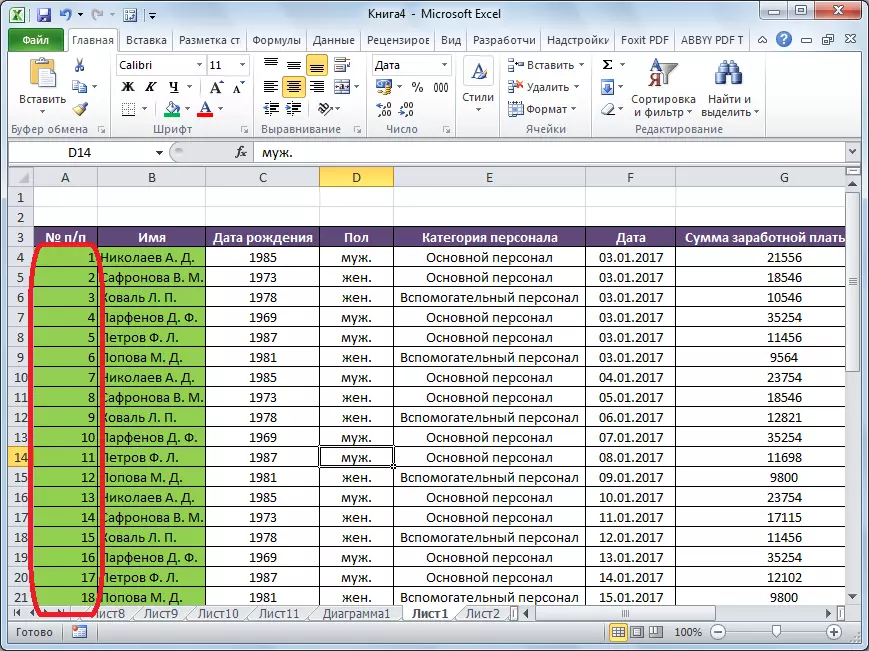
Metodo hau nahiko erraza eta erosoa da, baina nahiko mahai txikientzako ona da, baita markatzailea mahai baten gainean tira egitea ehunka ere, eta baita milaka lerrotan ere, oraindik zaila da.
2. metodoa: funtzioa erabiliz
Betetze automatikoaren bigarren metodoak "katea" funtzioa erabiltzeko balio du.
- Hautatu "1" zenbakia zenbakitzea kokatuko den gelaxka. Formulas adierazpenerako katea sartzen dugu "= Line (A1)". Egin klik Sartu teklatuko teklaren gainean.
- Aurreko kasuan bezala, kopiatu zutabe honetako beheko gelaxkak beheko beheko zeluletan. Oraingoan bi lehen gelaxkak ez dira esleitzen, baizik eta bakarra.
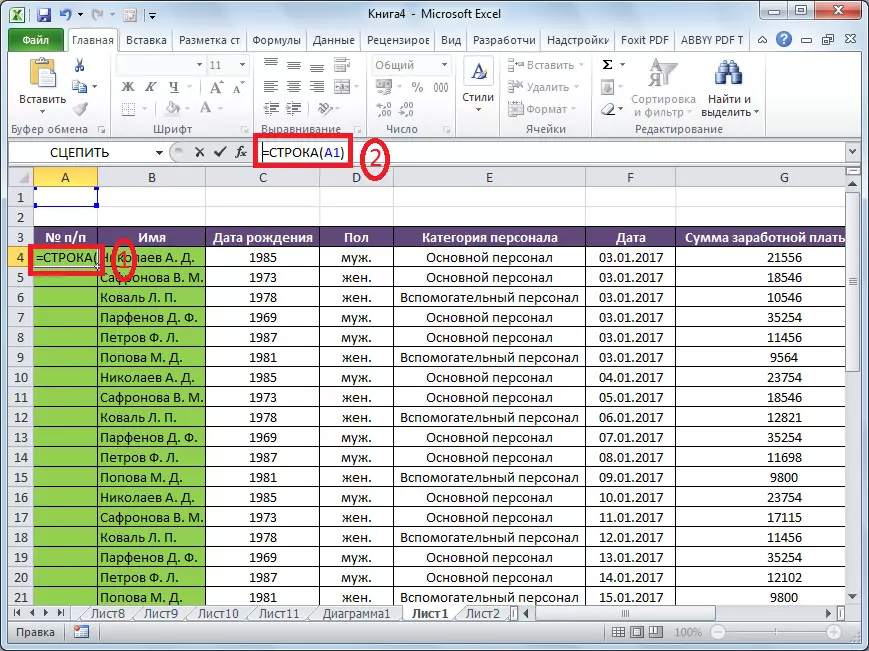
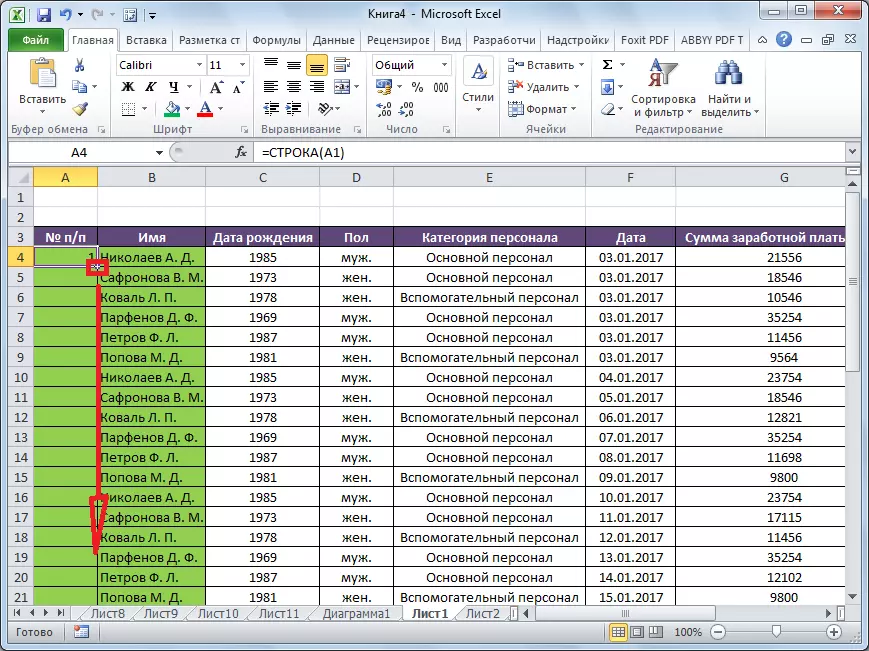
Ikus dezakezuenez, kateen kopurua eta kasu honetan ordenan dago.
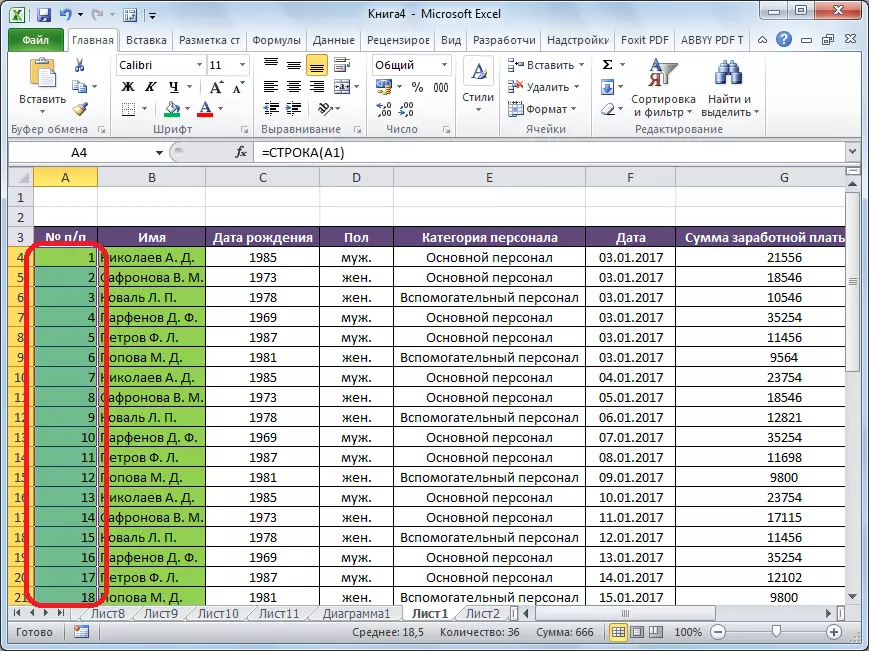
Baina, handiz eta handiz, metodo hau ez da aurrekoarengandik oso bestelakoa eta ez du arazoa taula osoan arrastatu beharrarekin arazoa konpontzen.
3. metodoa: Progresioaren erabilera
Progresioa erabiltzeko hirugarren metodoa besterik ez da lerro kopuru handia duten taula luzeetarako.
- Lehenengo zelula zenbakia modu ohikoenean, "1" teklatuko zenbakian dagoen.
- Zinta edizio tresna barran, Hasierako fitxan kokatuta dago, egin klik "Bete" botoian. Agertzen den menuan, egin klik "progresioa" botoian.
- "Progresioa" leihoa irekiko da. "Kokapen" parametroan, zutabeen aldagaia "posiziora ezarri behar duzu". "Mota" parametro etengailua posizio aritmetikoan egon behar da. "Urratsez" eremuan, "1" zenbakia ezarri behar duzu beste bat instalatuta badago. Ziurtatu "muga balioa" eremua betetzen duzula. Hemen zehaztu beharko zenuke zenbakitu beharreko lerro kopurua. Parametro hau betetzen ez bada, ez da zenbaki automatikoa. Azkenean, egin klik "Ados" botoian.
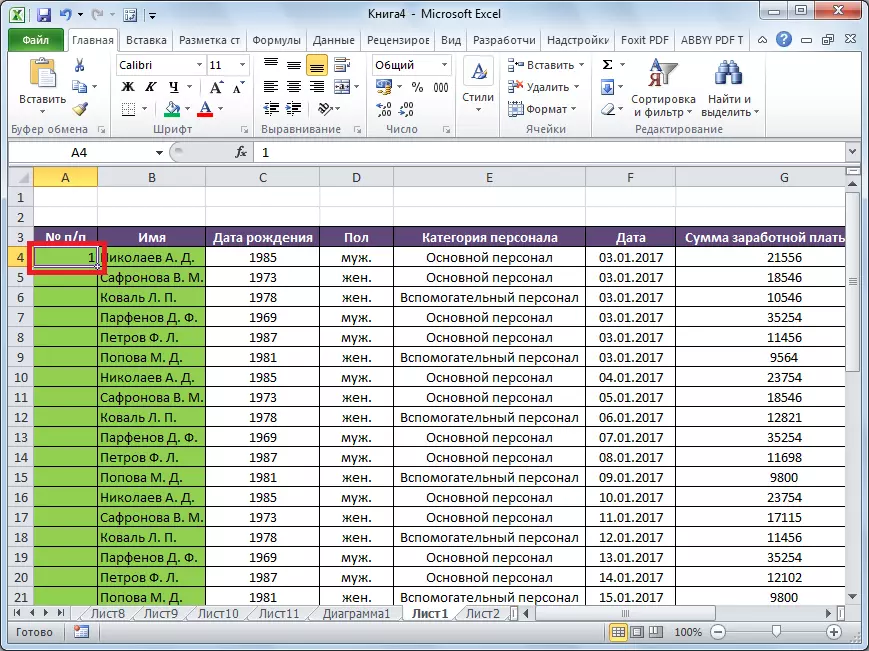
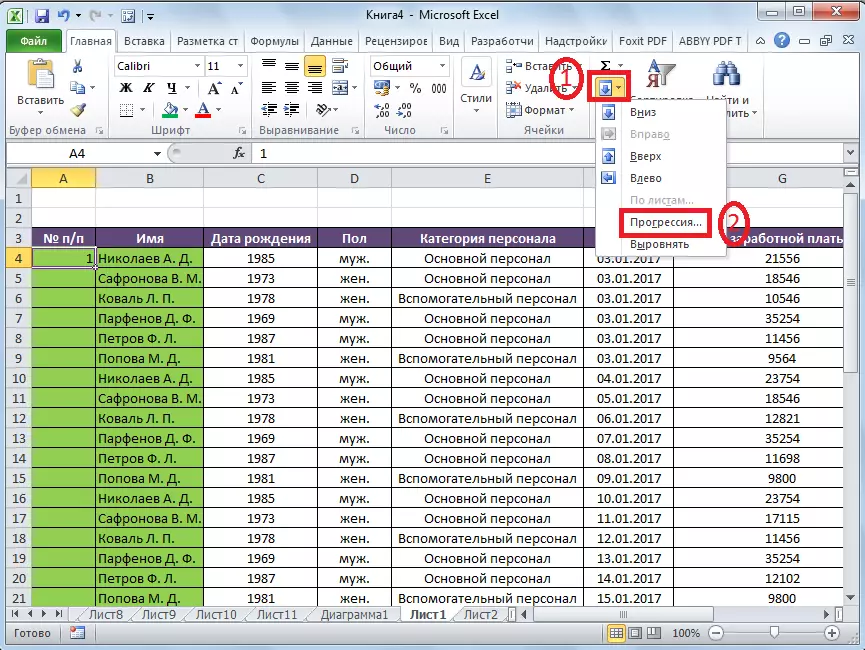
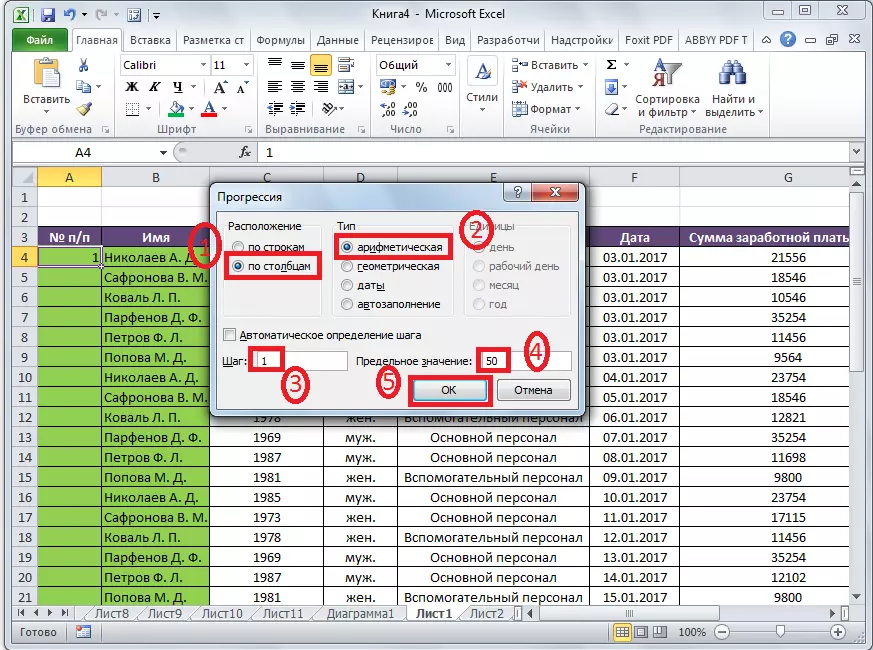
Ikus dezakezuenez, zure mahaiaren lerro guztien eremua automatikoki zenbakituko da. Kasu honetan, ezer arrastatu behar izateaz gain.
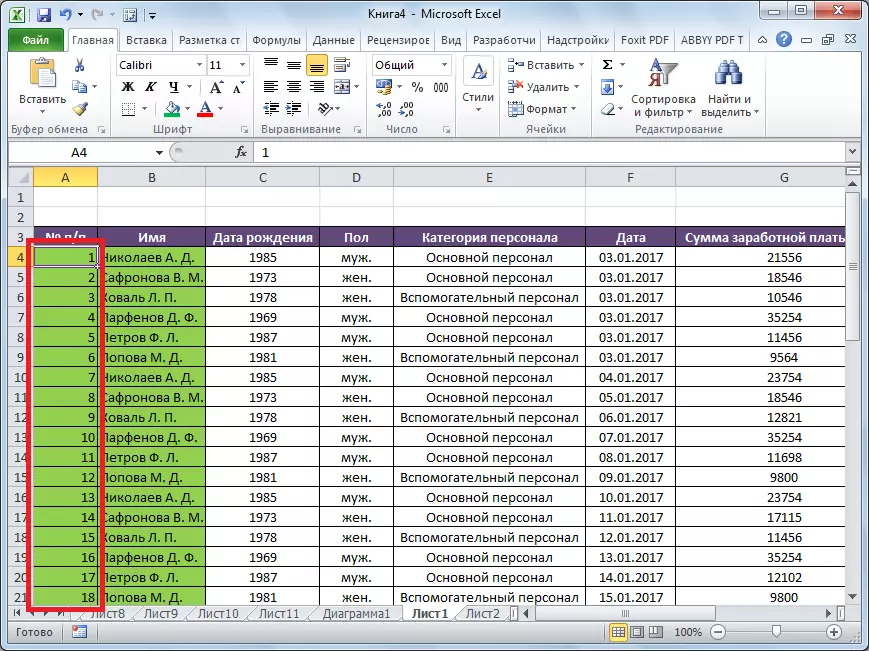
Aukera alternatibo gisa, metodo bereko eskema hau erabil dezakezu:
- Lehenengo zelulan jarri "1" zenbakia, eta, ondoren, nabarmendu zenbakitu nahi dituzun gelaxken sorta osoa.
- Deitu "Progress" tresna leihora goian hitz egin genuen modu berean. Baina oraingoan ez duzu sartu edo aldatu beharrik. Sartu, sartu "Muga Balioaren" eremuan dauden datuek ez dute nahi, nahi den barrutia nabarmendu baitzuen. Nahikoa da "Ados" botoian klik egitea besterik ez da.
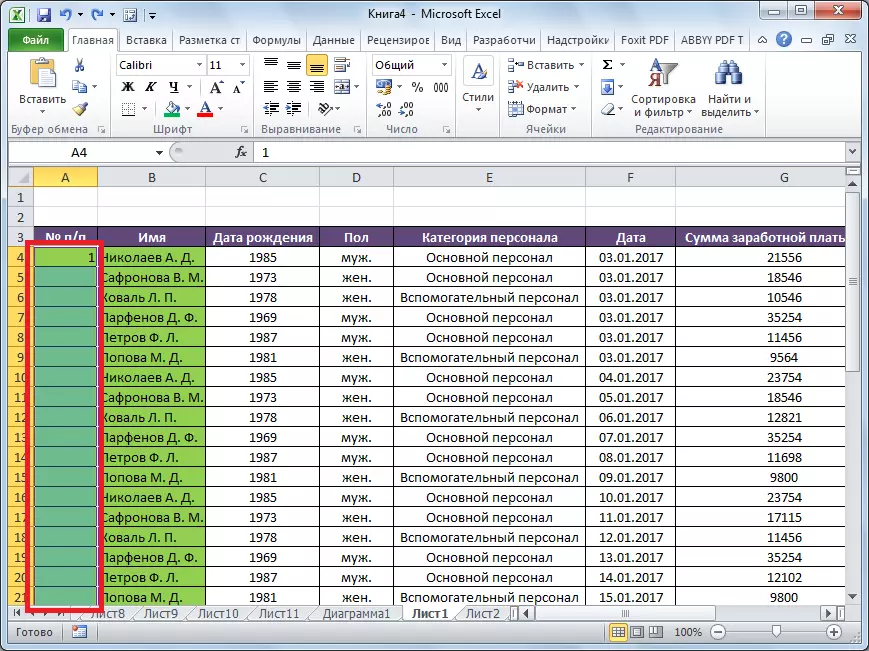
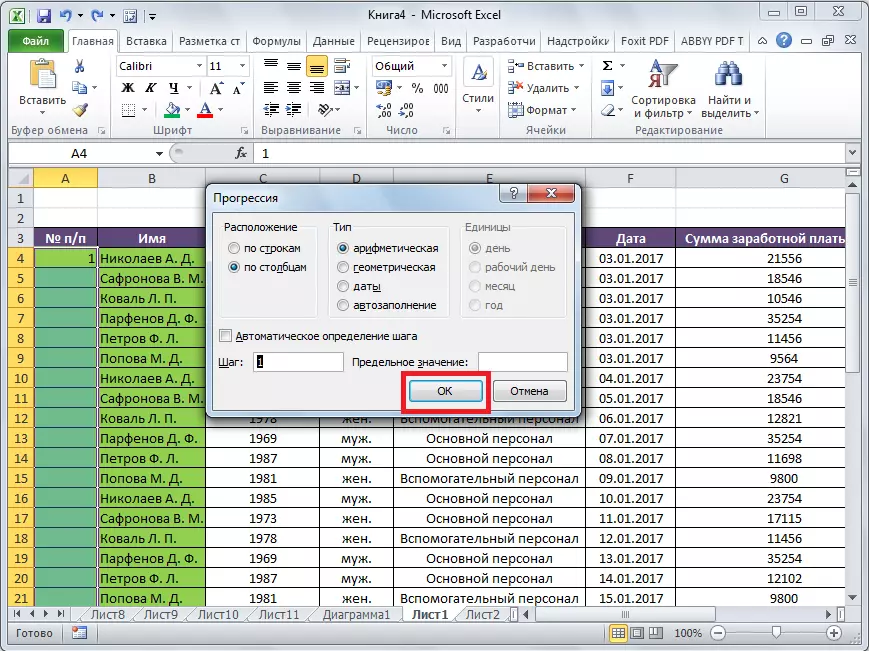
Aukera hau ona da estimatu behar ez duzulako, taula zenbat errenkadaz osatuta dago. Aldi berean, zutabeetako zelula guztiak zenbakiekin esleitu beharko dituzu, eta horrek esan nahi du lehen bideak erabiltzerakoan itzultzen ari garela: mahaitik nizara joango da.
Ikus dezakezuenez, programan errenkadak automatikoki zenbakitzeko hiru modu daude. Horietatik, balio praktiko handienak aukera bat du lehen bi lerroen zenbakitzea ondorengo kopiatzearekin (errazena) eta aukera progresioa erabiliz (taula handiekin lan egiteko aukera dela eta).
